Jak mogę w pełni zintegrować PrestaShop z GetResponse? Video
Możesz z łatwością połączyć swój sklep PrestaShop z GetResponse, aby dodawać kontakty, produkty oraz dane e-commerce. Możesz wszystkim zarządzać w panelu GetResponse.
Używaj danych zaimportowanych z Twojego sklepu, aby odzyskać niezrealizowane sprzedaże z opuszcznych koszyków, promować swoje produkty, podnieść sprzedaż, lub nawet wysyłać rekomendacje produktów oparte na historii sprzedaży.
Aby ustawić integrację, będziesz potrzebować:
- PrestaShop w jednej ze wspieranych wersji: 1.7.x lub 8.x
- Wersja PHP:
- 7.4 dla PrestaShop 1.7.x
- 8.1 lub wyższa dla PrestaShop 8.x
- Czas odpowiedzi PrestaShop (na żądania z GetResponse) nie dłuższy niż 15 sekund
Uwaga: dla jak najlepszego działania, rekomendujemy używanie najnowszej wersji PHP.
Podstawowa integracja aktualizuje się raz na 24 godziny.
Możesz dodać więcej zaawansowanych ustawień oraz włączyć synchronizację na żywo dzięki naszej wtyczce.
Jak zintegrować PrestaShop z GetResponse?
Tworzenie integracji jest procesem w 3 krokach:
- Zainstaluj wtyczkę GetResponse w PrestaShop.
- Wygeneruj Klucz Dostępu z PrestaShop.
- Ustaw szczegóły integracji w GetResponse.
Uwaga: ważne jest zachowanie powyższej kolejności, aby uniknąć błędów integracji.
Jak zainstalować wtyczkę GetResponse w PrestaShop?
Wtyczka jest jednorazową instalacją. Oznacza to, że nie musisz jej konfigurować po instalacji.
Nie ma ustawień w panelu admina PrestaShop, wszystkie ustawienia są ustalane w GetResponse.
Kliknij tutaj, aby pobrać wtyczkę.
Możesz zainstalować wtyczkę GetResponse w PrestaShop, jak każdy inny moduł. Poniżej znajdziesz przewodnik dodawania wtyczki z Twojego panelu PrestaShop:
- W panelu PrestaShop idź do Ulepszenia > Moduły > Menedżer modułów > Załaduj moduł
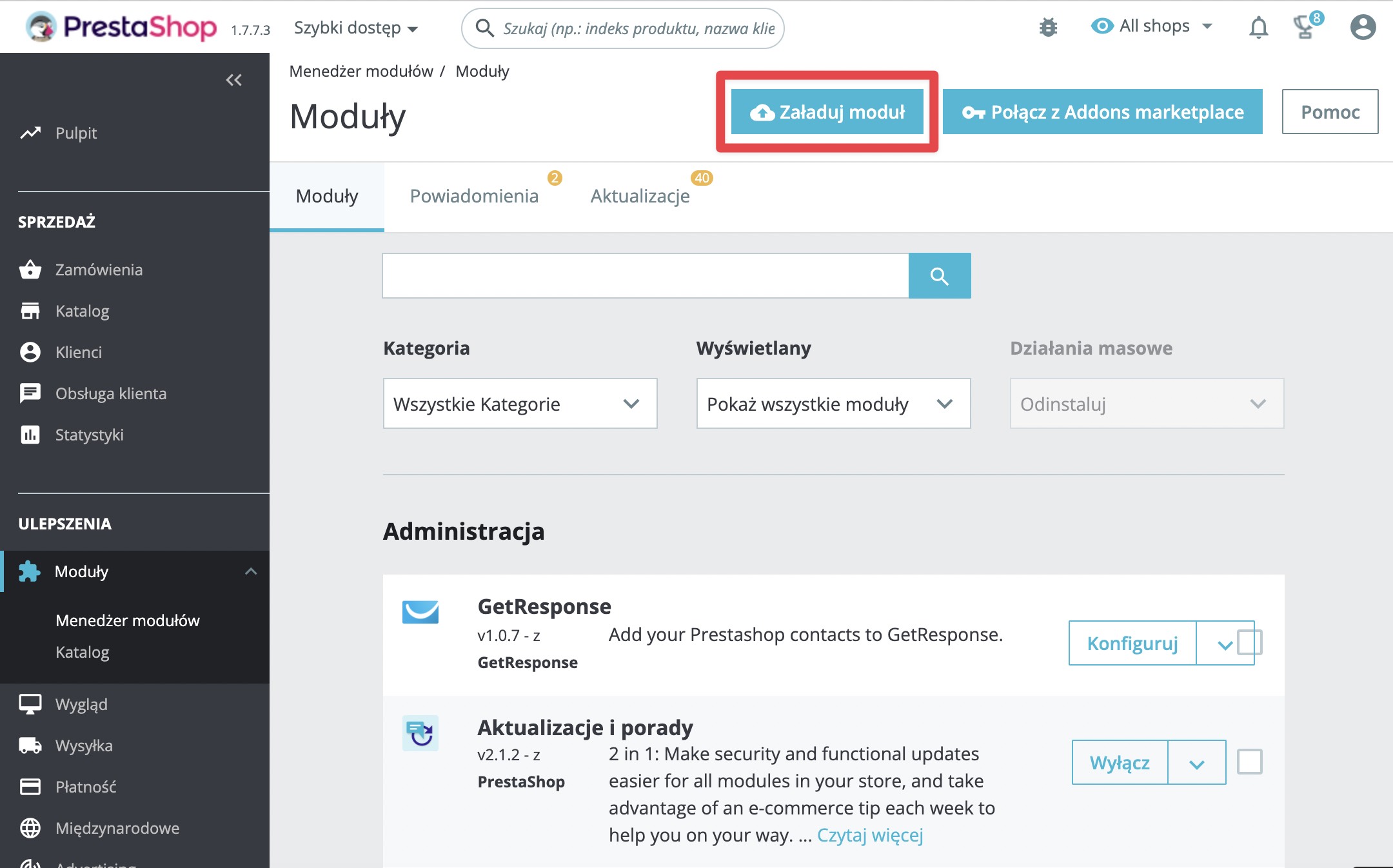
- Upuść lub wybierz plik .zip wtyczki w wyskakującym oknie.
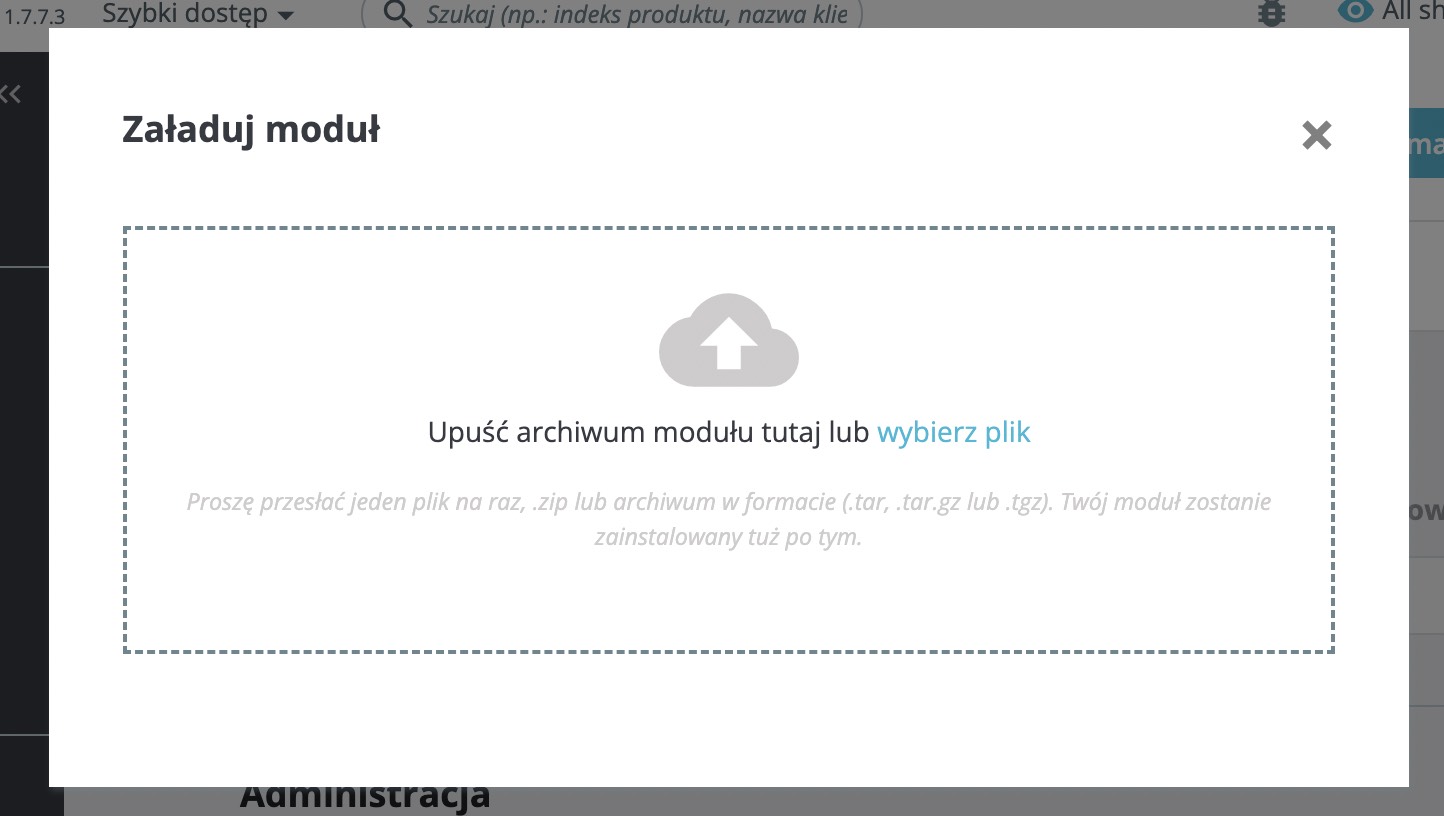
- Wtyczka została poprawnie zainstalowana i jest gotowa do użycia po wyświetlonym potwierdzeniu:
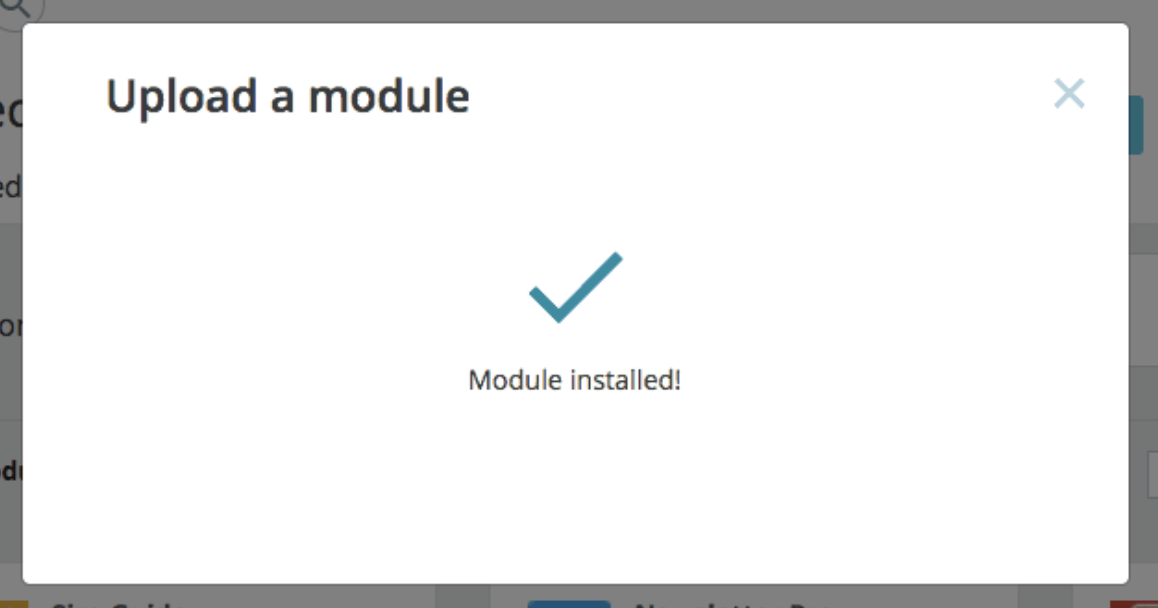
Jak dostać Klucz Dostępu z PrestaShop?
- W koncie PrestaShop, idź do Zaawansowane> API > Dodaj nowy klucz API.
Uwaga: upewnij się, aby ustawić opcję Włącz API PrestaShop na TAK.
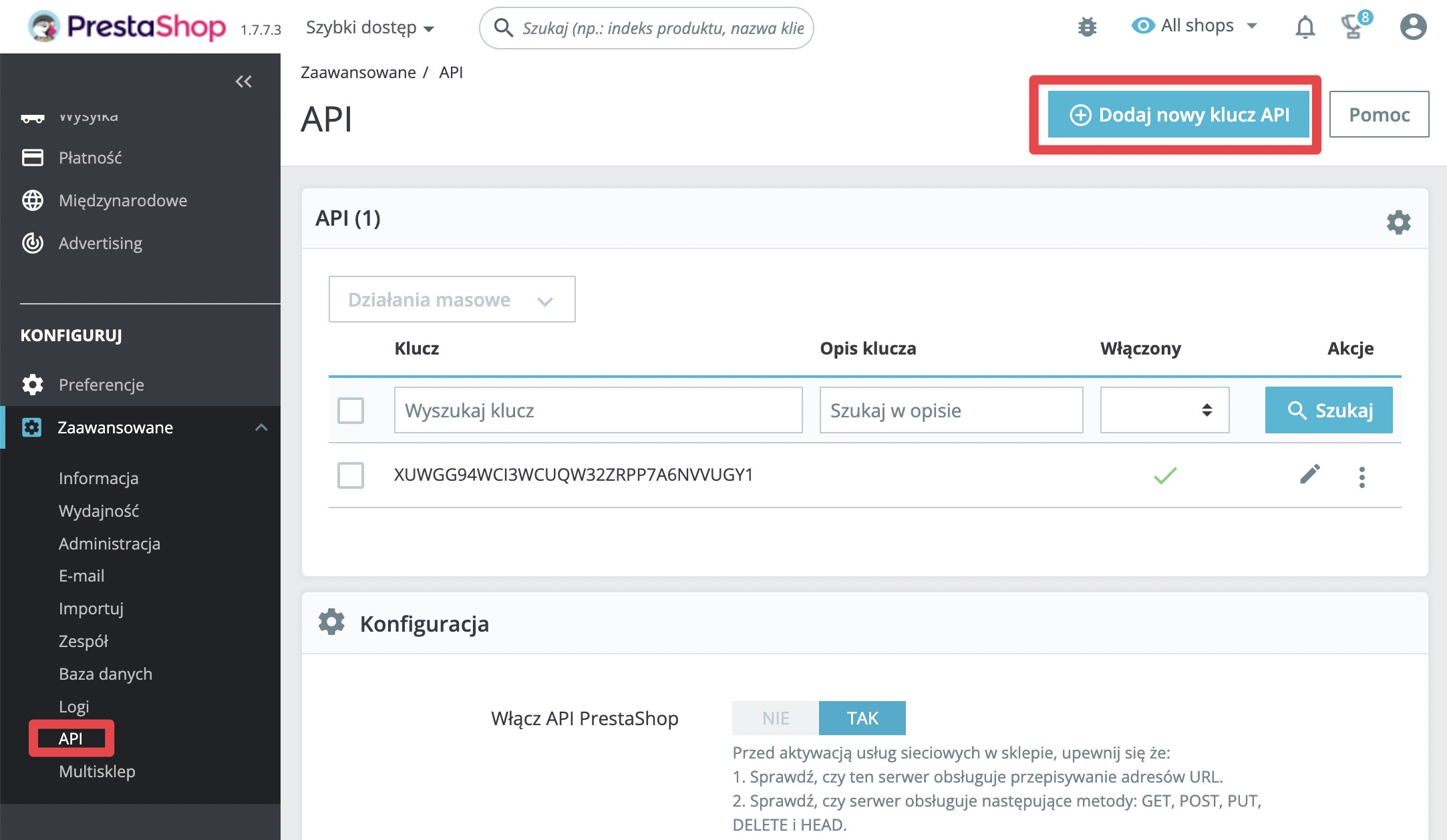
- Kliknij w przycisk Wygeneruj, dodaj nazwę klucza w polu Opis klucza i ustaw Wyświetlany na TAK.
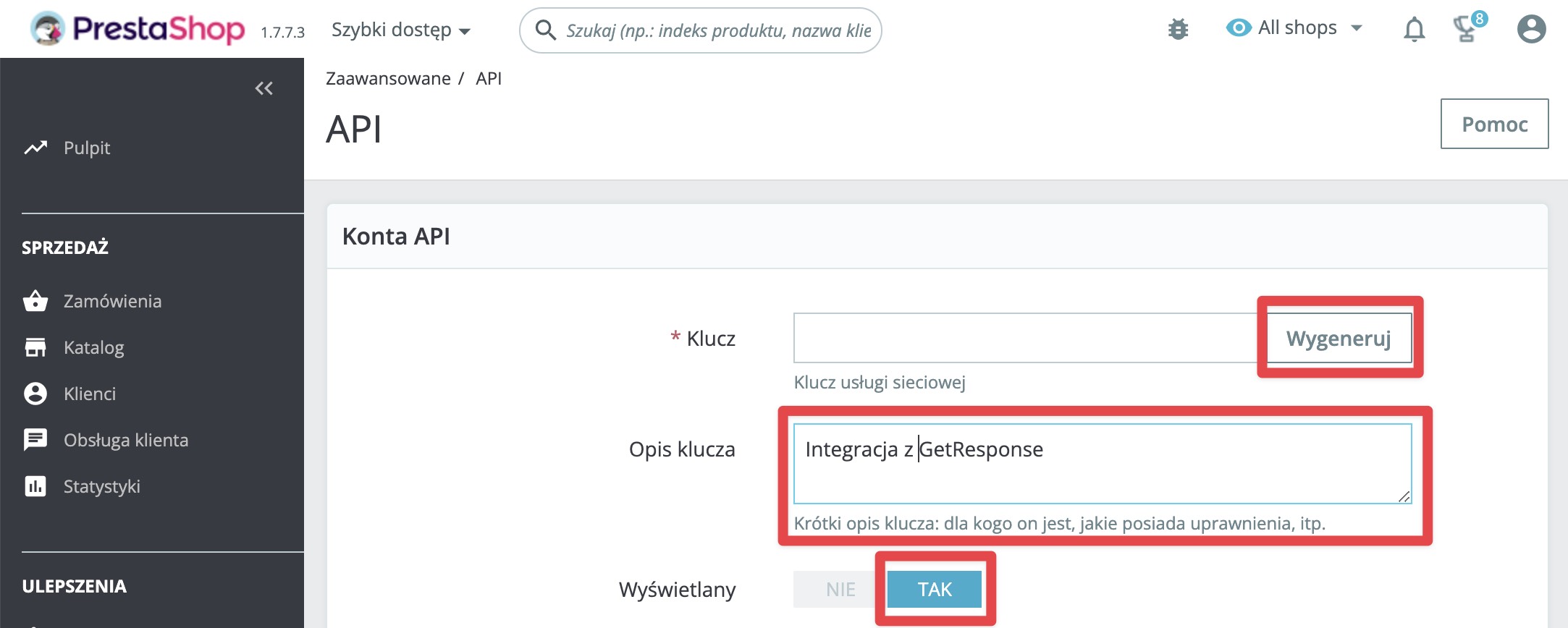
- W sekcji Uprawnienia zaznacz Wszystko w uprawnieniach zasobów we wszystkich kolumnach oraz Wszystko w rzędzie getresponse_module. Nasza integracja PrestaShop stale się rozwija, więc pomoże to uniknąć problemów z dostępem w przyszłości.
- Kliknij w przycisk Zapisz, aby utworzyć klucz.
Jak ustawić szczegóły integracji w GetResponse?
- Idź do Integracje i API > PrestaShop NEW
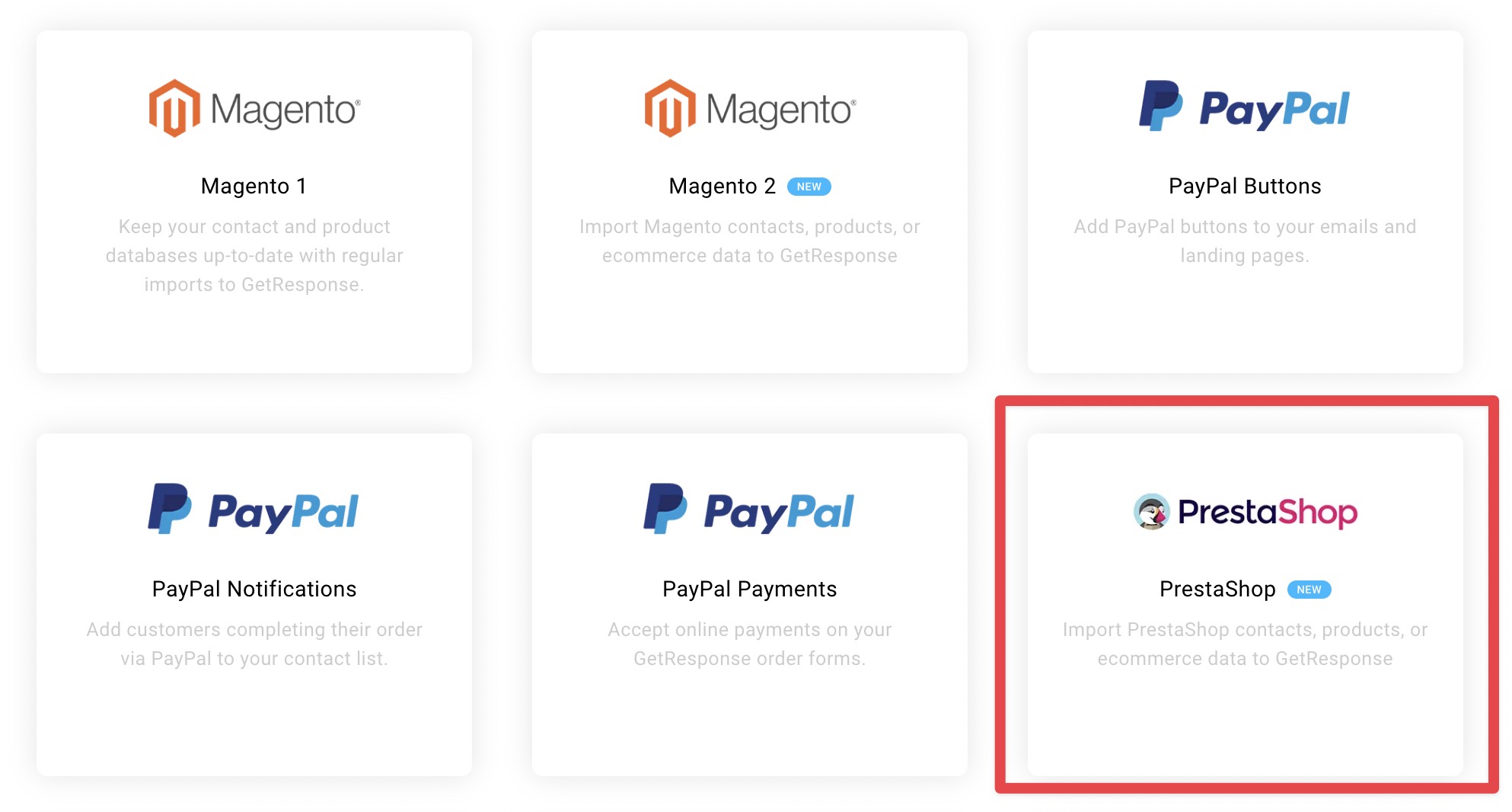
- Kliknij w niebieski przycisk Połącz.
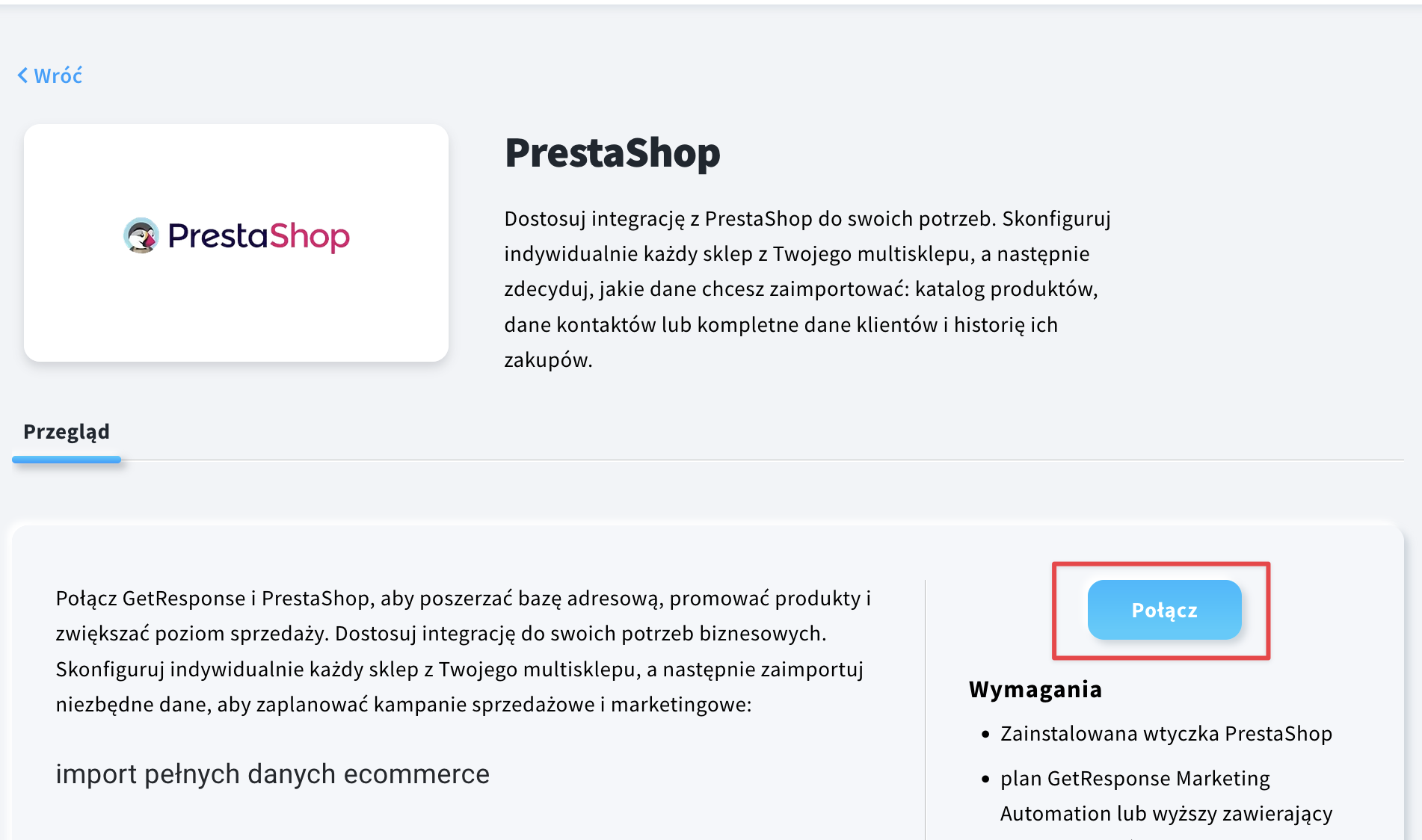
- Podaj adres URL sklepu oraz and Klucz dostępu. Możesz wygenerować swój klucz w PrestaShop w Zaawansowane> API > Dodaj nowy klucz API..
Kliknij w przycisk Podłącz PrestaShop.

Uwaga: używaj formatu URL zaczynającego się z https:// aby uniknąć błędu.
- Idź do Integracje i API > PrestaShop > Szczegóły > najedź kursorem myszy na trzy kropki > Konfiguruj
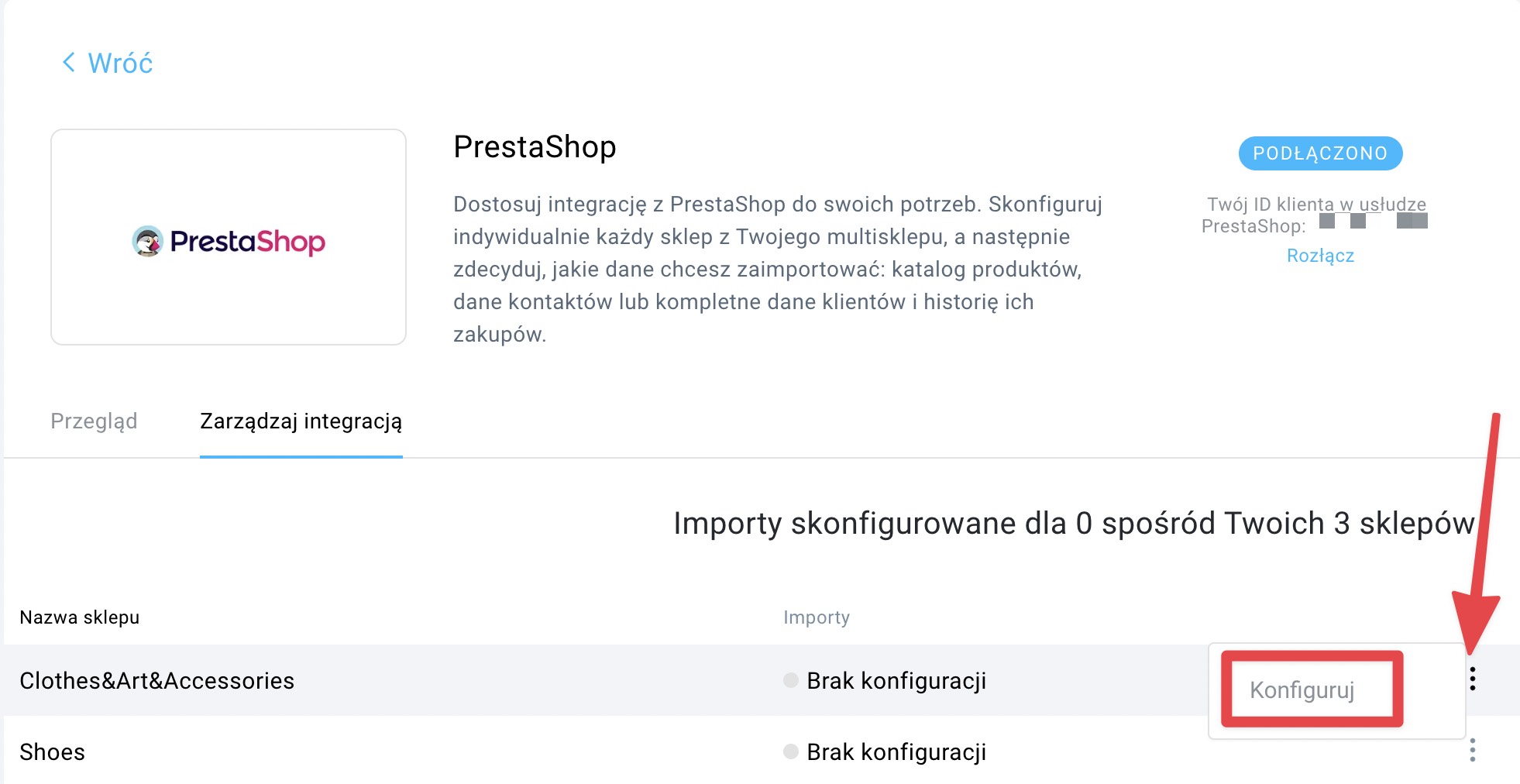
- Wybierz typ importu.
Wysyłaj pełne dane ecommerce
Możesz importować kontakty do Twojej listy, produkty do sklepu (dostępne w Narzędzie ecommerce), oraz historię zamówień.
Importuj tylko kontakty
Możesz dodać swoje kontakty z PrestaShop do listy w GetResponse.
Możesz dodać swoich klientów do cyklu autorespondera i wysyłać im aktualizację poprzez newslettery, aby pozostać w kontakcie dla lepszego współczynnika konwersji.
Importuj tylko produkty
Możesz użyć katalogu produktów PrestaShop w lejkach sprzedażowych GetResopnse oraz dodać produkty do wiadomości, aby promować sklep i generować sprzedaż.
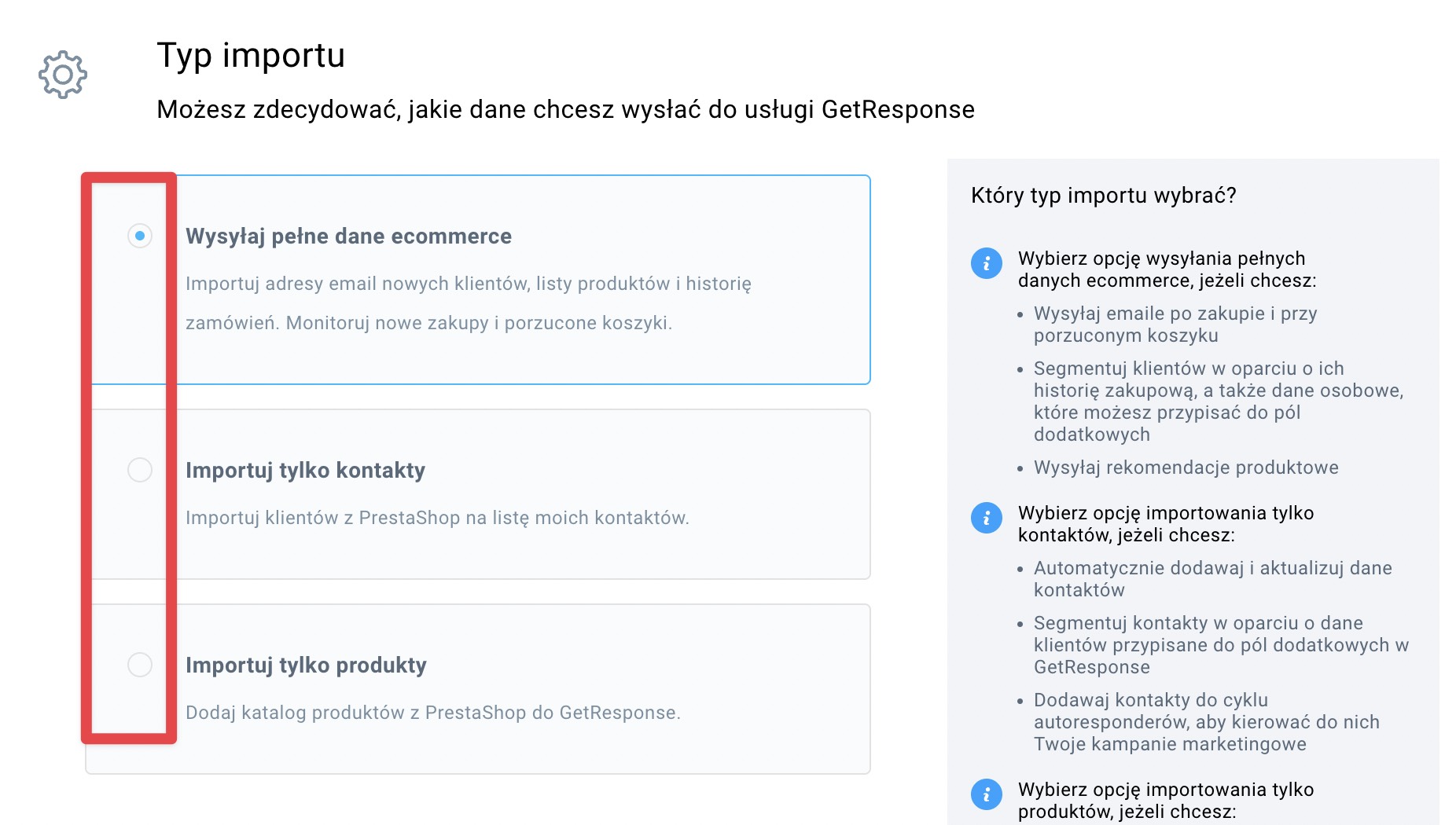
- Wybierz, których klientów chcesz dodać: wszystkich lub tylko tych, którzy wyrazili zgodę na marketing w PrestaShop.
Wybierz do której listy chcesz ich dodać.
Zgoda na e-mail marketing to nie to samo co pole zgody GetResponse. Są to oddzielne mechanizmy, a aktywacja zgody w integracji nie zostanie przypisana do pola zgody w GetResponse.
Uwaga: jeżeli dodasz wszystkich klientów, nawet tych bez zgody marketingowej zapisanej w szczegółach PrestaShop, to nadal potrzebujesz ich zgody, aby dodać ich do listy, by móc się z nimi kontaktować.
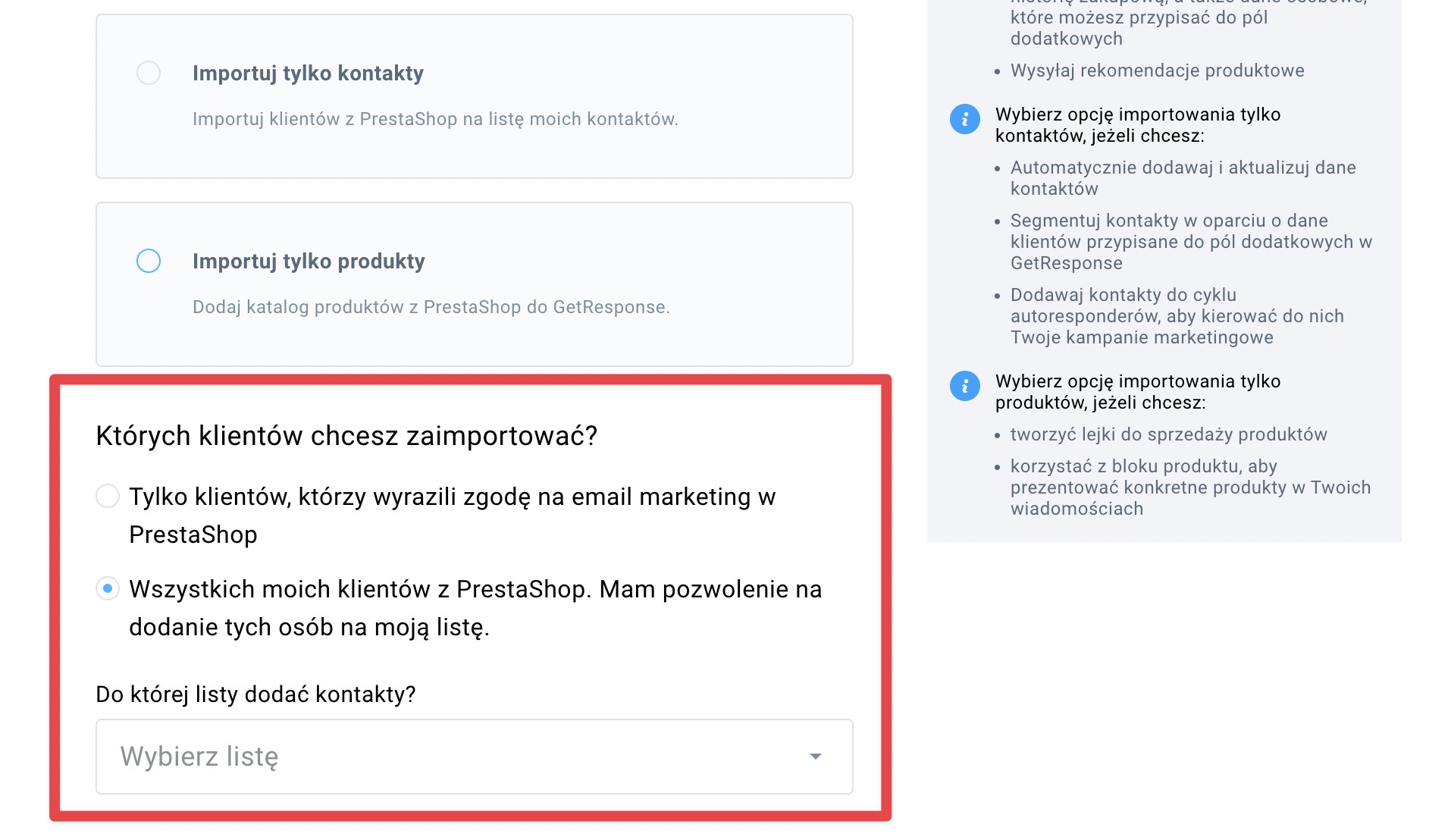
- Jeżeli używasz opcji Wysyłaj pełne dane ecommerce lub Importuj tylko produkty, wybierz jak wyświetlać nazwę produktów w GetResponse.
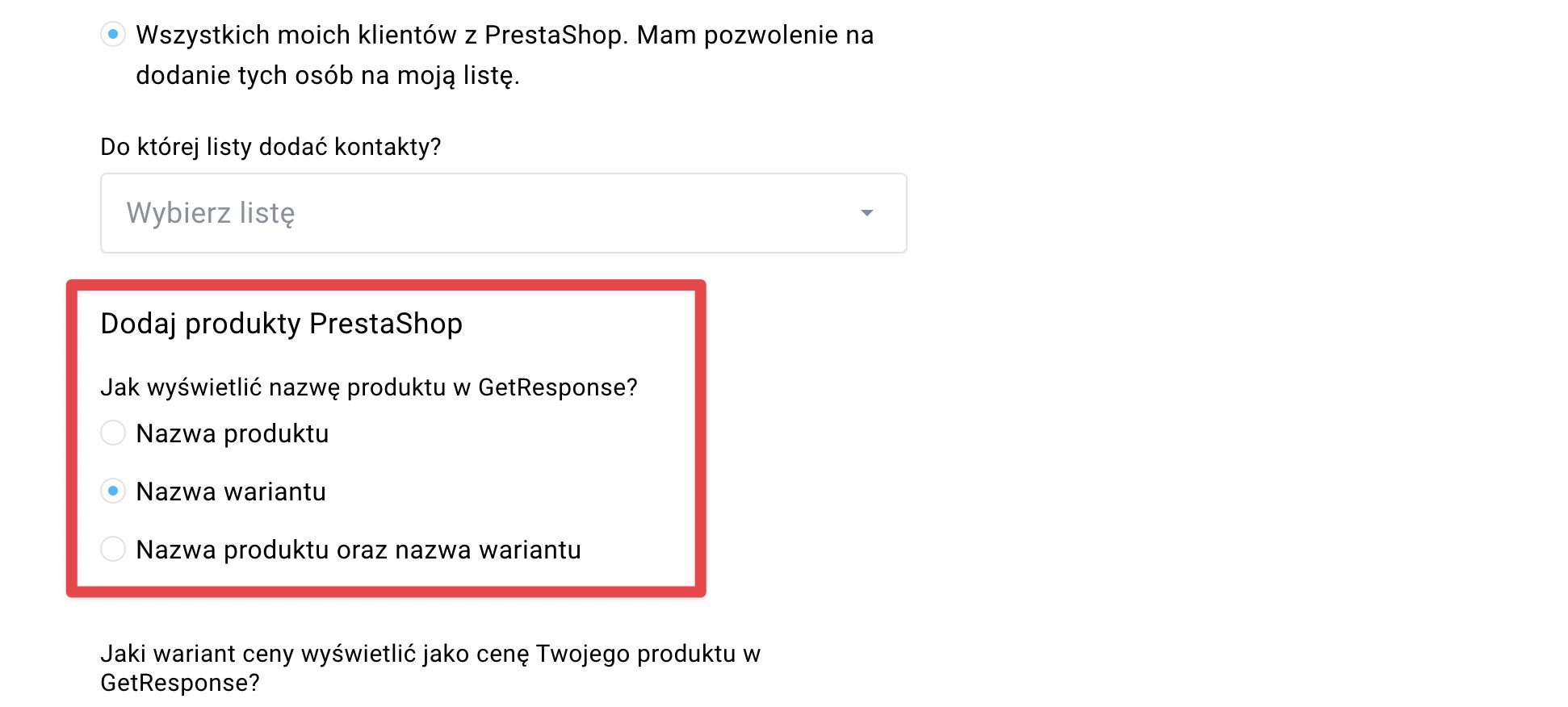
- Zdecyduj, czy chcesz używać cen netto czy brutto poszczególnych produktów w podsumowaniach zamówień, przypomnieniach o porzuconych koszykach i wszelkich statystykach w Narzędziach e-commerce i Raportach.

- Możesz wybrać nazwę Sklepu, który zostanie utworzony dla danego importu.
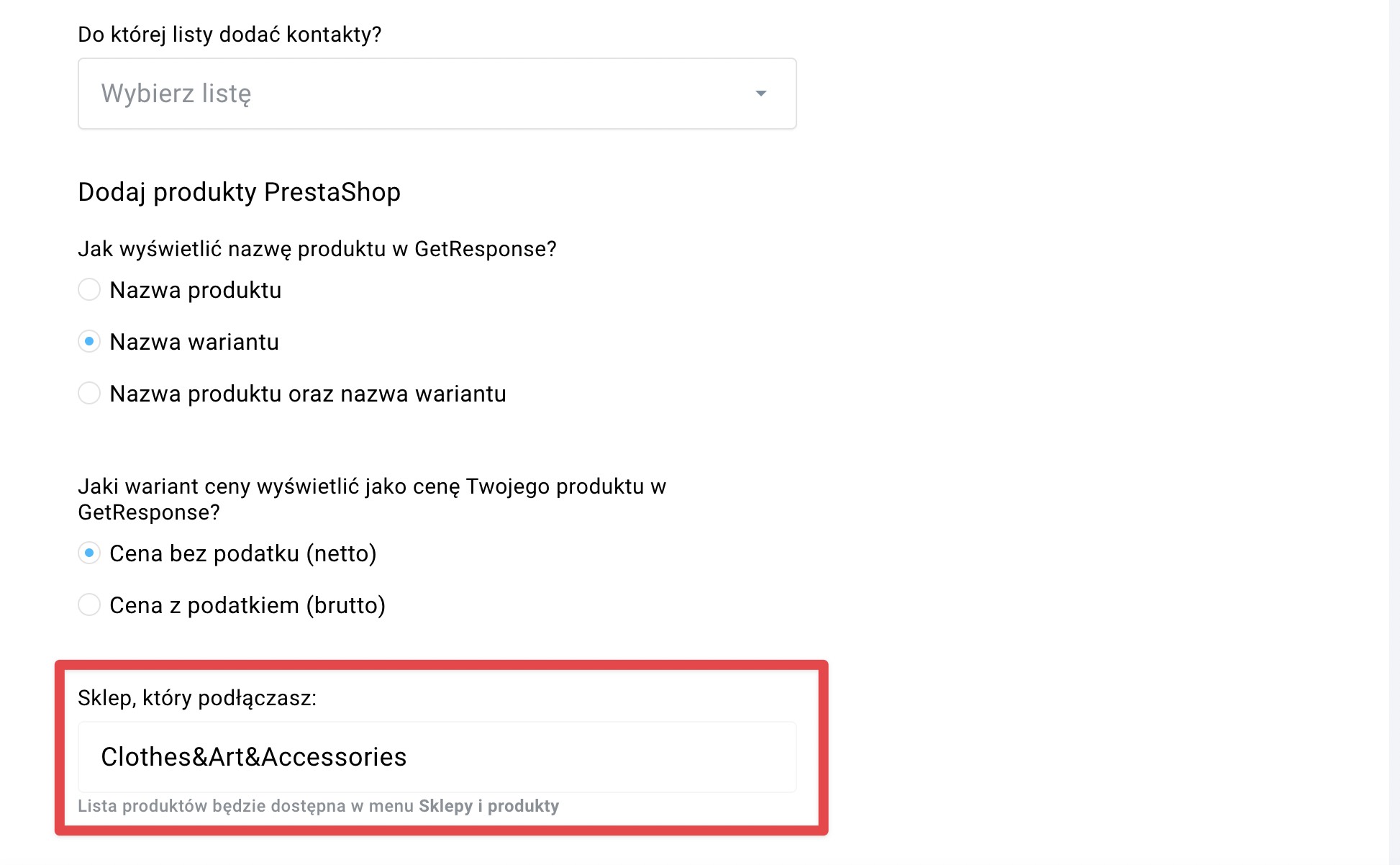
- Kliknij w przycisk Przejdź do przypisywania pól dodatkowych, aby przypisać szczegóły ze sklepu do pól dodatkowych.

Możesz użyć pól zdefiniowanych oraz swoich własnych pól dodatkowych.
Zobacz artykuł o tym, jak tworzyć pola dodatkowe i jak z nich korzystać.
Możesz importować wybrane lub wszystkie pola.
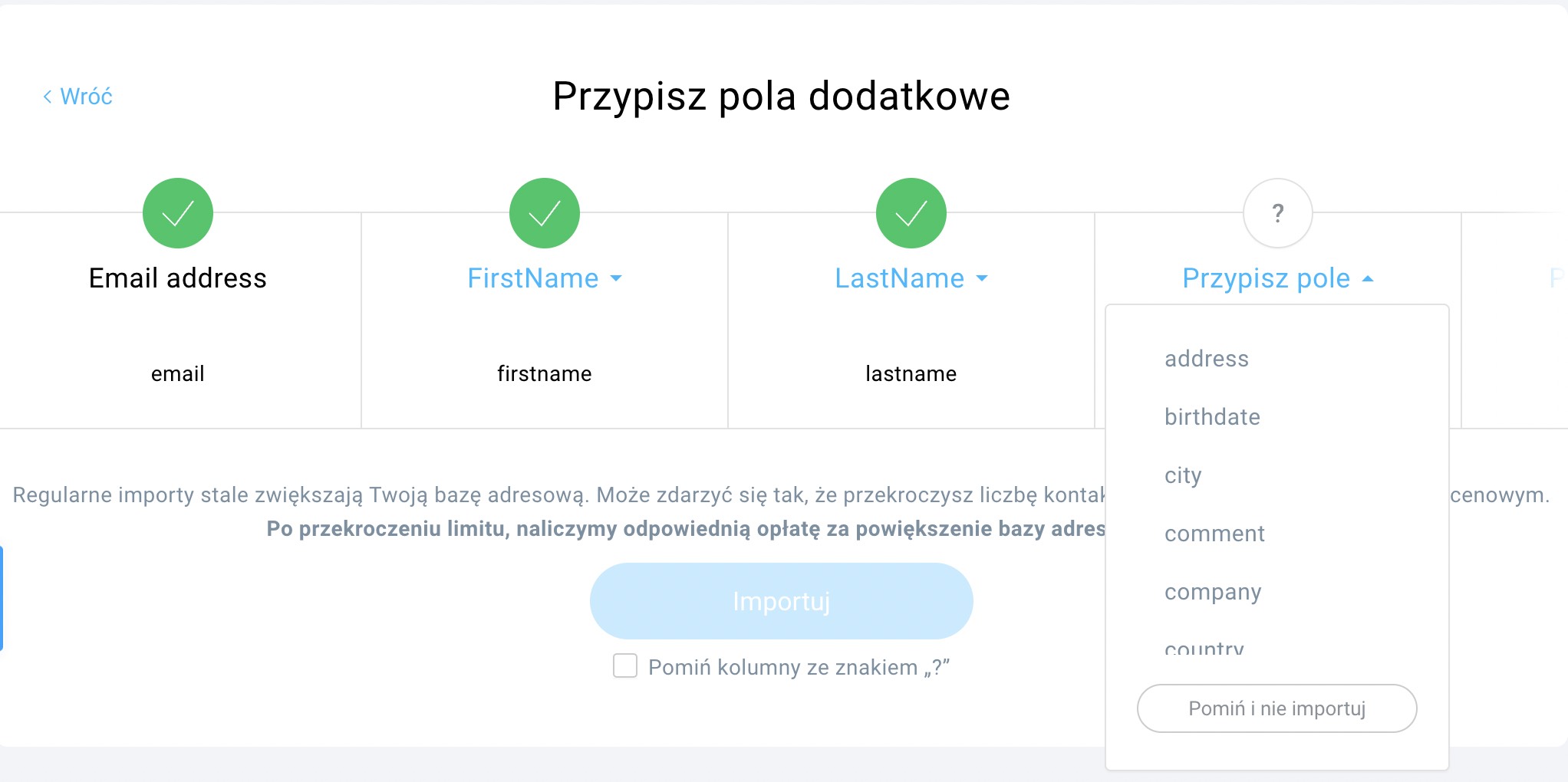
Po wybraniu pól, które chcesz importować, kliknij w Importuj, aby kontynuować.
Uwaga: możesz zignorować wszystkie pola, które nie zostały przypisane zaznaczając Pomiń kolumny ze znakiem “?” pod przyciskiem Importuj.
Twój import będzie aktualizowany co 24 godziny, tak szybko jak, tylko wstępny import będzie ukończony.
Integracja zacznie działać, gdy tylko pierwszy import zostanie ukończony.
Szczegóły wtyczki
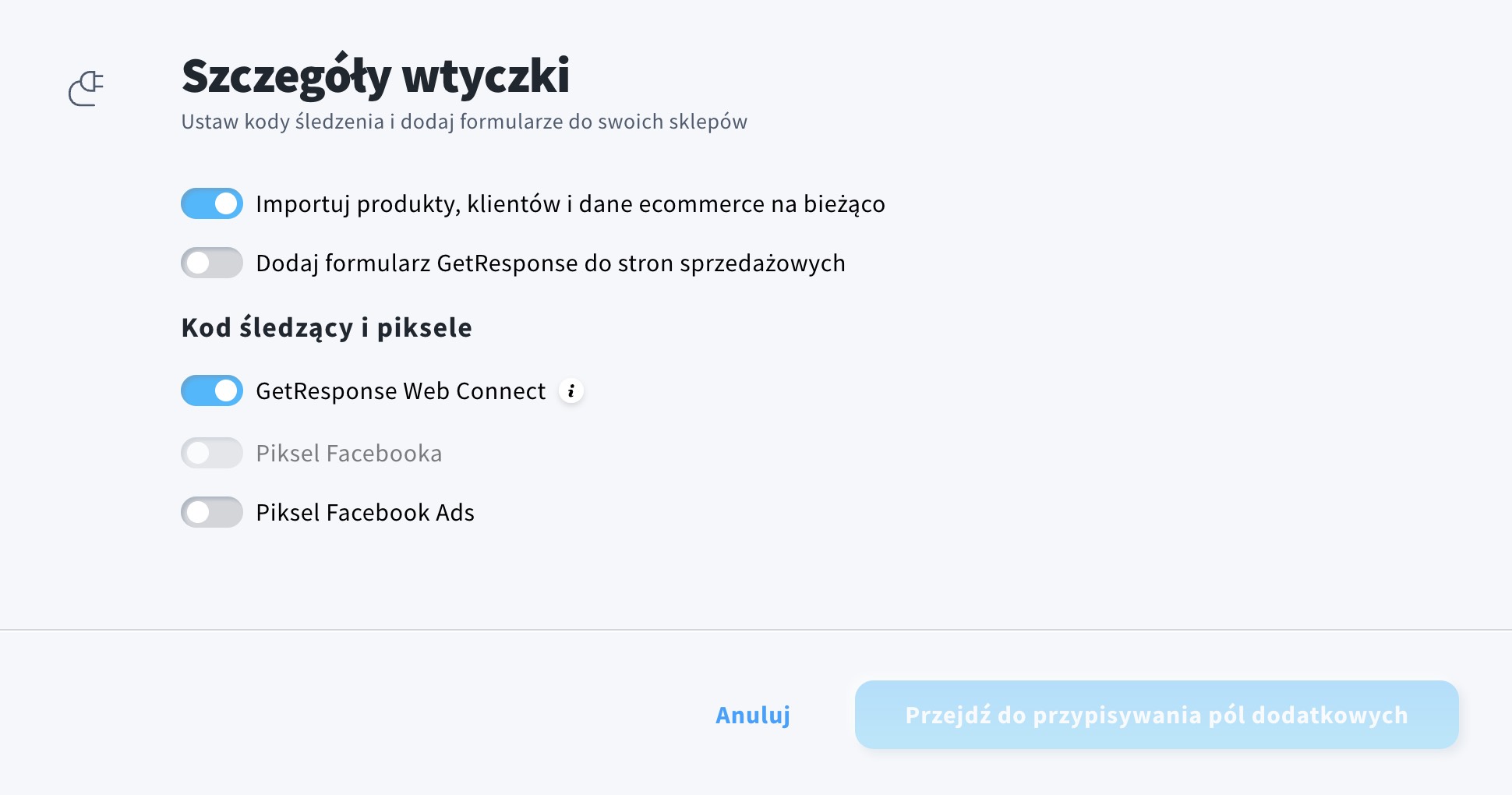
- Importuj produkty, klientów i dane ecommerce na bieżąco
Możesz włączyć tę synchronizację lub zostawić ją wyłączoną, aby importować dane co 24 godziny.
Uwaga: Wtyczka użyje ustawień importu z integracji.
Na przykład, jeżeli importujesz tylko produkty, to przesłana zostanie tylko aktualizacja produktów, a nie kontaktów lub zamówień. - Dodaj formularz GetResponse do stron sprzedażowych
Możesz dodać formularz subskrypcji do PrestaShop.
Wybierz formularz oraz lokalizację na Twojej stronie PrestaShop.
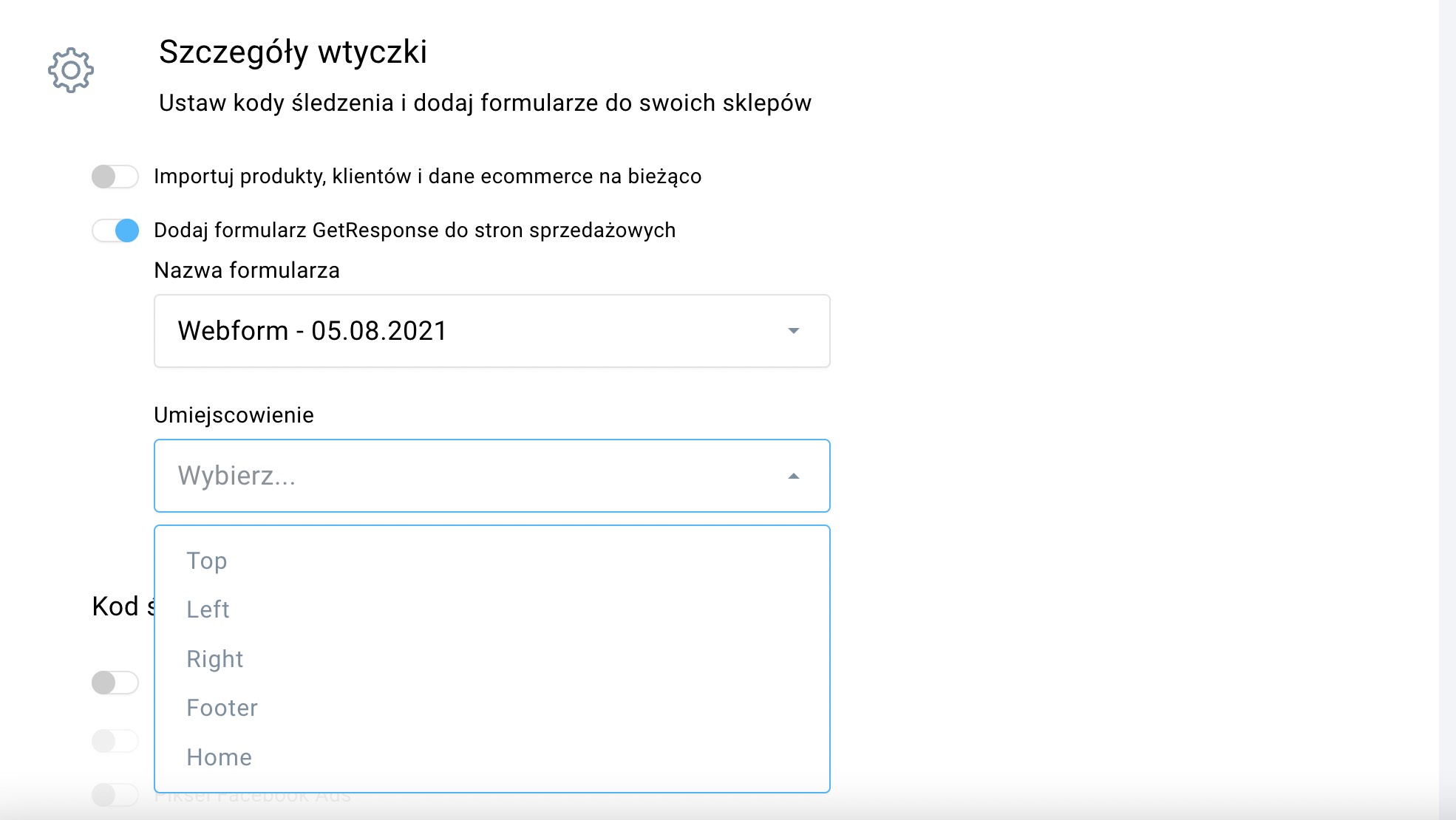
- GetResponse Web Connect
Możesz znaleźć kod JS, aby śledzić swoją stronę w niektórych akcjach oraz warunkach cyklu automation.
Tutaj możesz przeczytać o tym, jak dodać GetResponse Web Connect do swojej strony. - Piksel Facebooka
Możesz dodać śledzenie, jeśli zintegrujesz Facebook Pixel z GetResponse.
Uwaga: Aby połączyć Facebook Pixel z GetResponse, idź do Integracje i API > Facebook Pixel > kliknij w Połącz
Dowiedz się więcej na temat integracji Facebook Pixel. - Piksel Facebook Ads
Jeżeli używasz Facebook Ads utworzonych w koncie GetResponse, to możemy dodać GetResponse Web Connect z tego miejsca.
Dowiedz się więcej na temat tworzenia reklam Facebook w GetResponse.
Wycofanie subskrypcji z PrestaShop
Gdy kontakty wycofają subskrypcję z PrestaShop, nie zostaną automatycznie usunięte z odpowiedniej listy w GetResponse, z jednym wyjątkiem – jeśli Twój subskrybent wyraził zgodę marketingową i wycofa ją w PrestaShop, wówczas usuniemy ten kontakt z GetResponse.
Wycofanie subskrypcji z GetResponse
Gdy kontakty wycofają subskrypcję z GetResponse, nie zostaną automatycznie usunięte z odpowiedniej listy w PrestaShop, natomiast zgoda marketingowa po stronie PrestaShop zostanie usunięta.
Wymagania techniczne i rozwiązywanie problemów
Musisz się upewnić, że Twoje PrestaShop ma odpowiednią infrastrukturę oraz ustawienia bezpieczeństwa, aby spełniać następujące warunki wymiany danych:
- GetResponse wysyła prośbę i oczekuje odpowiedzi z PrestaShop w nie więcej niż 15 sekund.
- Jeżeli nie otrzymamy odpowiedzi w przeciągu 15 sekund, spowoduje to zakończenie czasu.
- Każde wezwanie składa się maksymalnie ze 100 podmiotów (produkty, kontakty, zamówienia).
Na przykład, jeżeli masz 10 000 produktów w swoim sklepie, to zrobimy 100 wezwań, aby je wszystkie uzyskać.
Uwaga: integracja zakończy się i będzie działać tylko po tym, jak wszystkie importy zostaną ukończone. - Jeżeli importujesz pełne dane ecommerce, to najpierw sprawdzamy kontakty, później produkty, wszystkie w paczkach po 100 dopóki wszystkie zostaną zaimportowane.
Każde z tych wezwań musi być otrzymać odpowiedź w przeciągu 15 sekund. - Nasza wtyczka działa tylko z wersją PHP od 5.6 do 7.4
Rekomendujemy używanie najnowszej wersji PHP, aby uzyskać najlepszą wydajność oraz poziom zabezpieczenia.
Znane problematyczne kwestie:
Jeżeli pojawia się błąd integracji w GetResponse podczas łączenia z PrestaShop, zresetuj wtyczkę:
- Na stronie głównej PrestaShop idź do Ulepszenia > Moduły > Menedżer modułów
- Znajdź moduł GetResponse, kliknij w strzałkę obok click on the arrow next to Konfiguruj > Wyczyść.
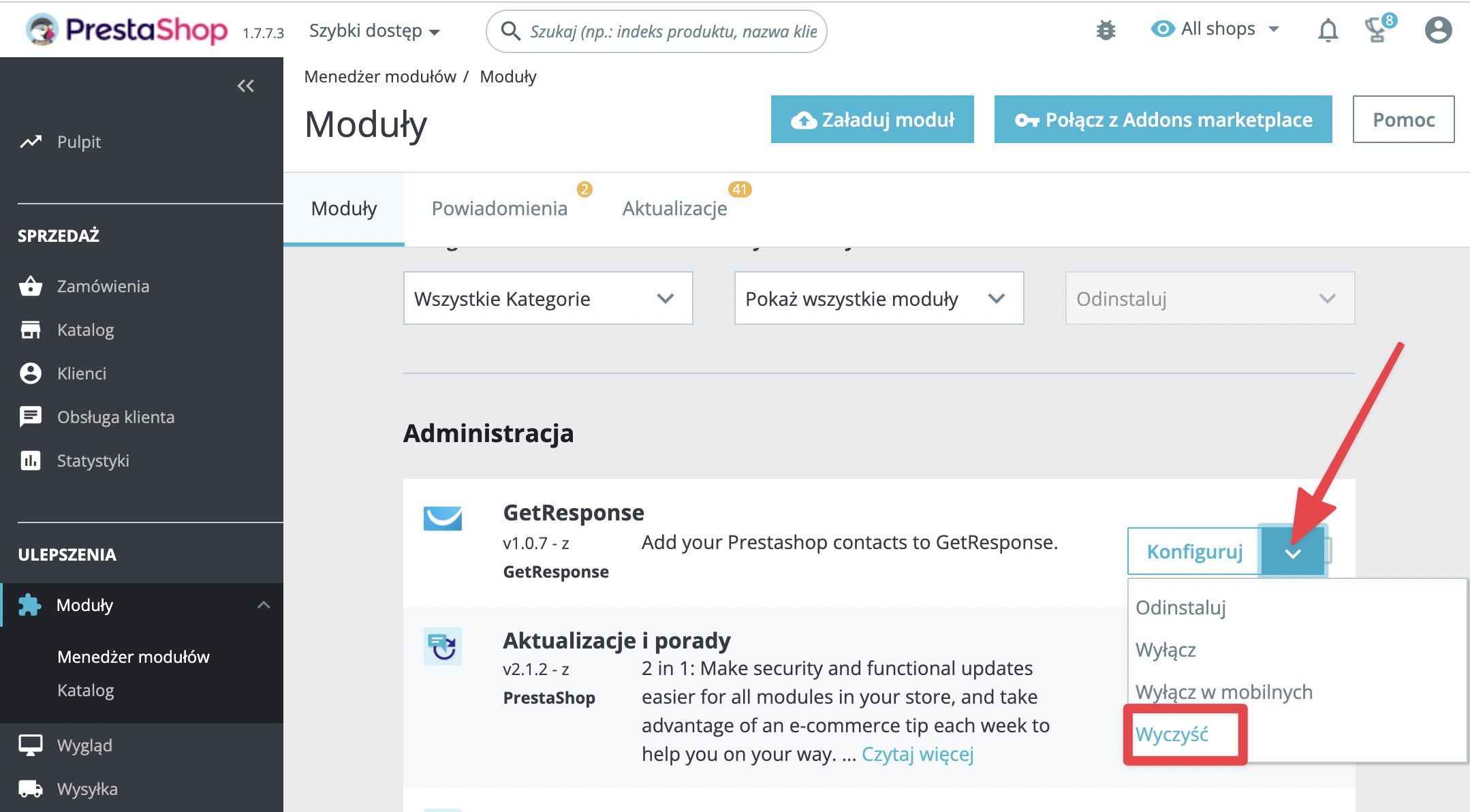
- Przejdź do GetResponse i ustaw połączenie ponownie z Integracje i API > PrestaShop.
Jeżeli zobaczysz error 500 na Twojej stronie internetowej po instalacji modułu, upewnij się, aby utworzyć grupę dla każdego sklepu, gdy tworzysz multisklep.




